印象笔记是大家都比较喜欢的一款编辑软件,比如你遇到需要进行编辑工作资料或者学习资料的话,那么就可以通过使用印象笔记进行记录和编辑,从而就不怕我们会忘记一些很重要的
印象笔记是大家都比较喜欢的一款编辑软件,比如你遇到需要进行编辑工作资料或者学习资料的话,那么就可以通过使用印象笔记进行记录和编辑,从而就不怕我们会忘记一些很重要的事情了,比如有的时候我们会遇到一些工作上的事情,那么你可以通过印象笔记将其进行记录下来,并且进行分类,这样就可以更好的帮助我们进行分类管理事项,将涉及工作的放在一个类别里,涉及学习的内容放在一个类别里就可以了,而想要更好的进行分类管理的话,需要先创建笔记本进行操作即可,下面是小编关于这个问题给大家分享的具体一个操作方法,如果你需要的情况可以看看方法教程,希望小编分享的方法教程对大家有所帮助。
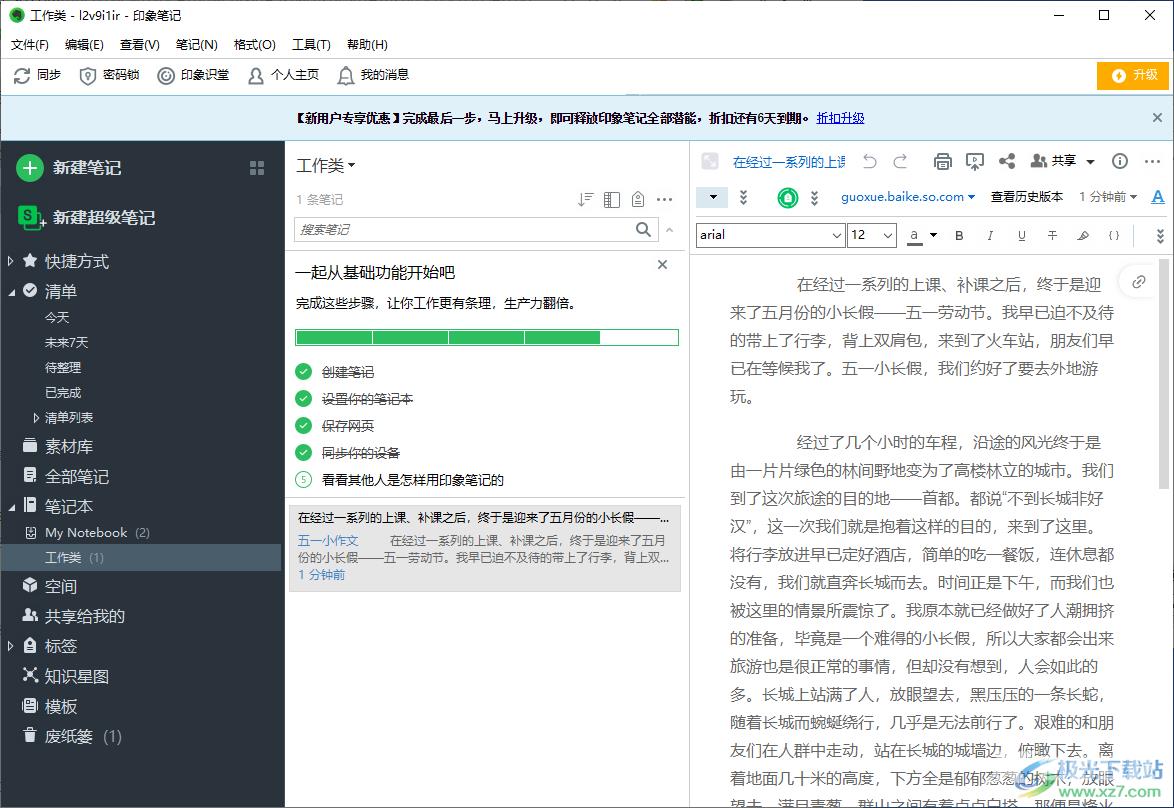
方法步骤
1.首先我们将印象笔记打开,然后在左侧的【笔记本】位置后面出现的【+】图标,将其进行单击。
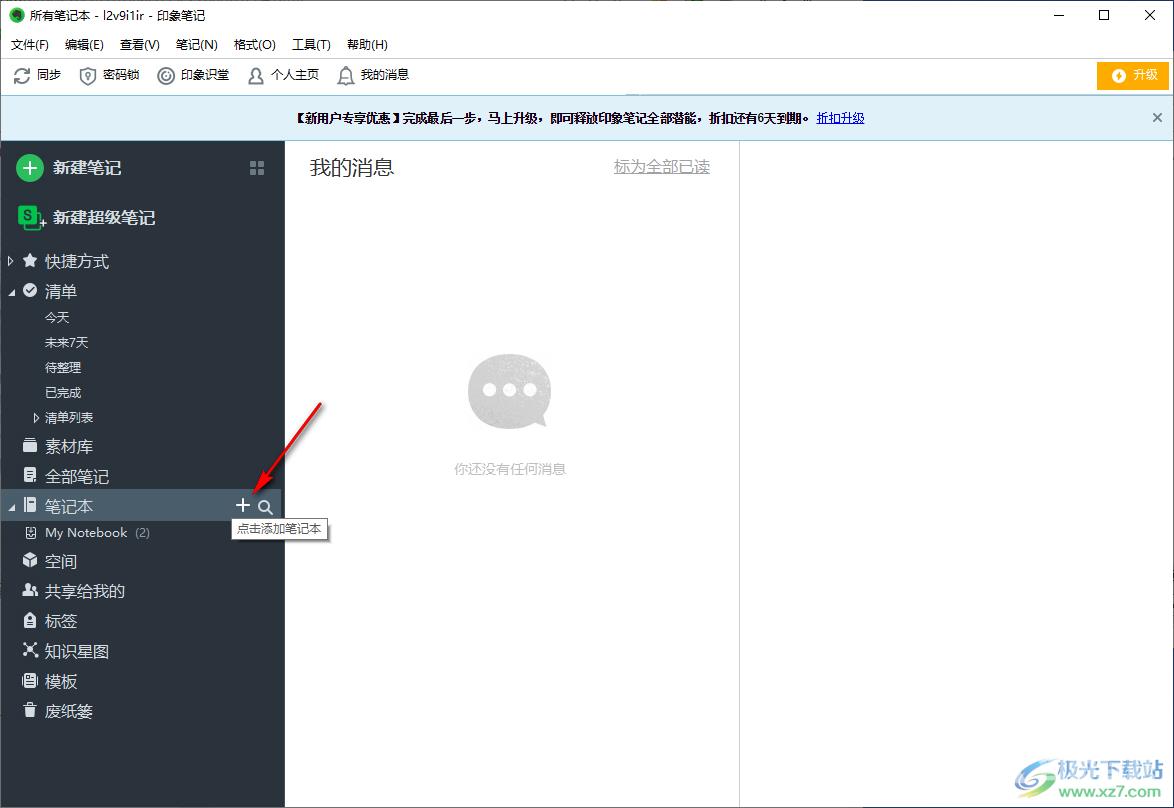
2.然后就会在页面上弹出一个新建笔记本的窗口,在该窗口中输入自己一个类别的名称,之后点击确定。

3.然后我们点击一下刚刚新建的笔记本的名称,然后再点击一下左上角的【新建笔记】按钮。
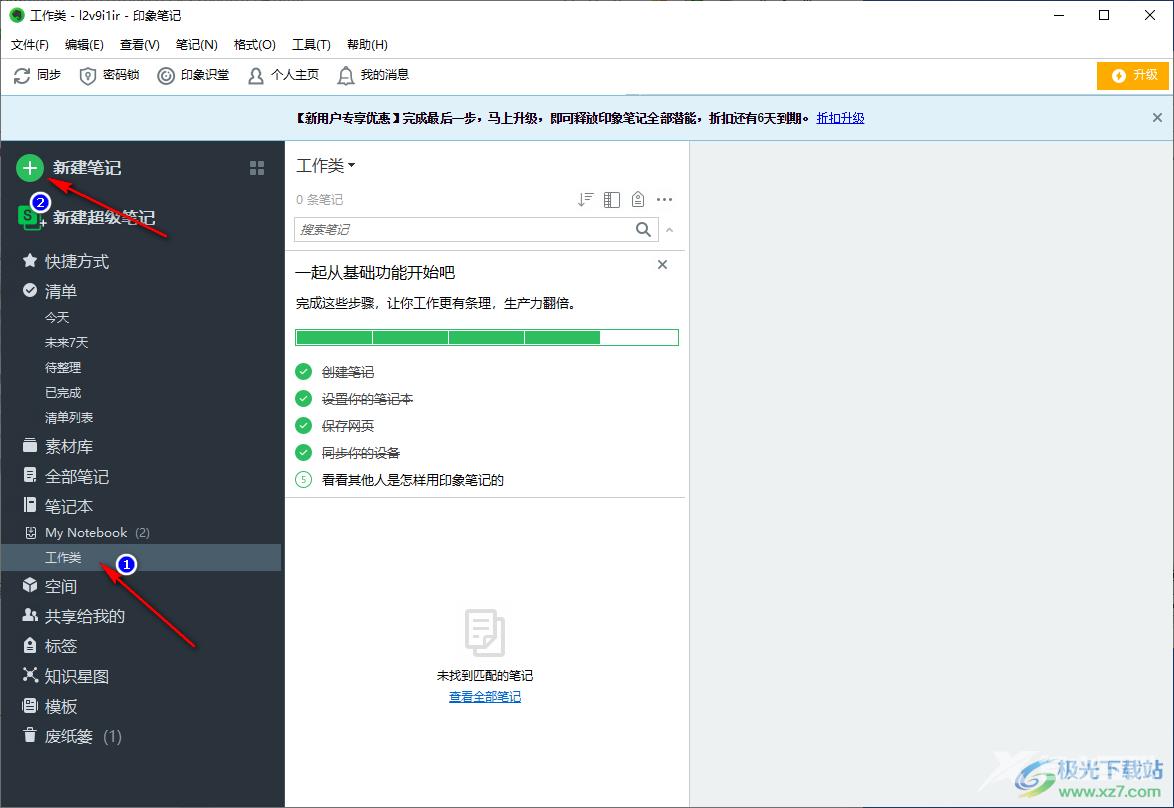
4.之后就会进入到编辑笔记的页面中,你可以在该页面编辑自己需要的编辑内容,以及可以在左上角编辑关于这个编辑内容的标签,之后直接将该窗口关闭掉。
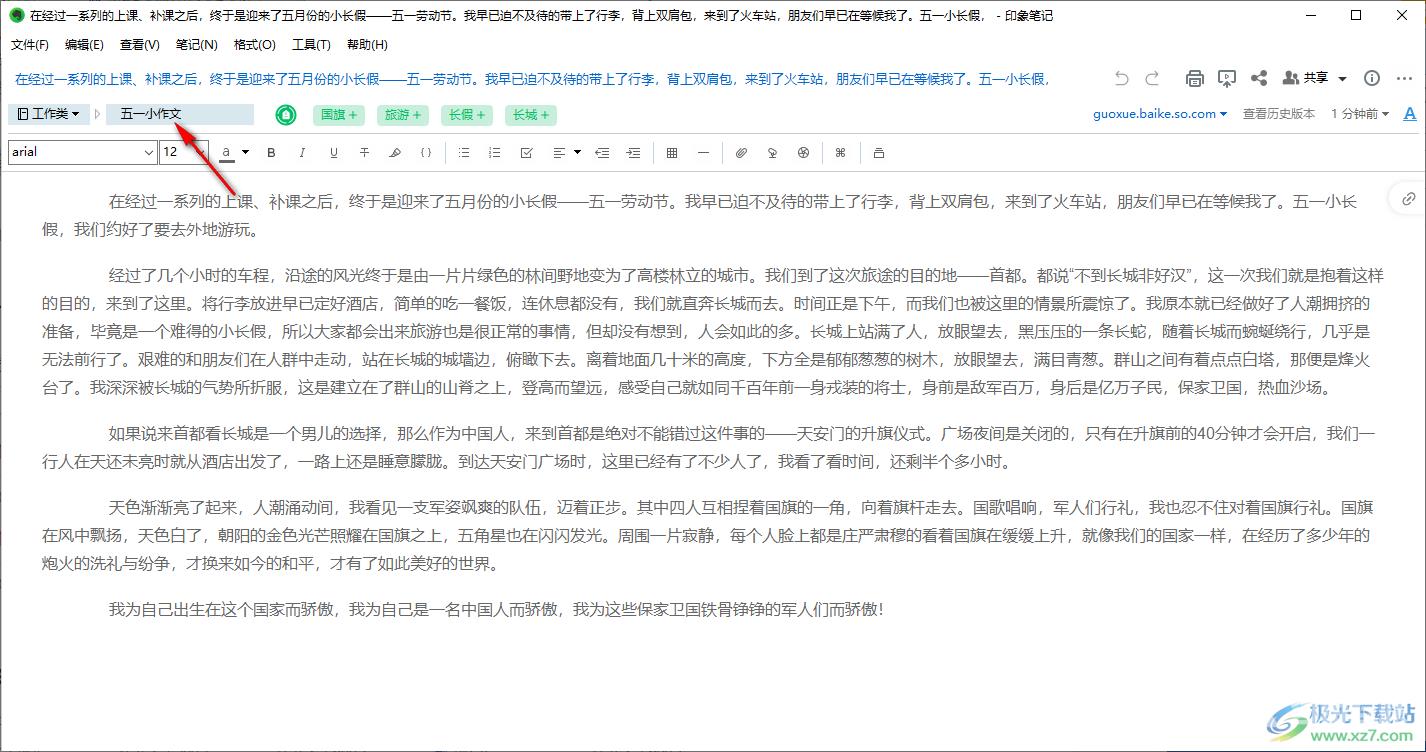
5.那么返回到主页面中,你会看到该【工作类】笔记本下就是我们编辑的笔记内容,如图所示。
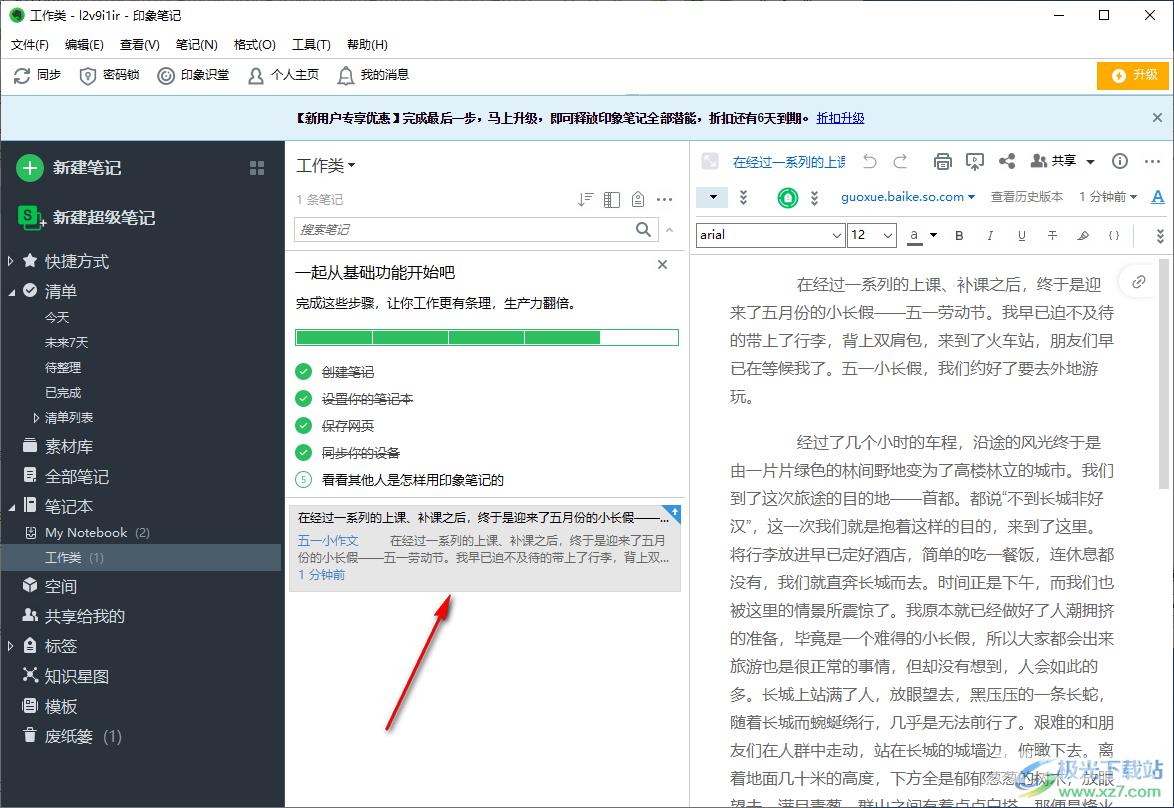
以上就是关于如何使用印象笔记对笔记进行分类归纳的具体操作方法,通过上述方法可以很好的将不同类别的笔记本进行分类管理,那么你在查找笔记的时候可以很快速的进行查找操作,并且也清楚的知道哪些笔记在什么笔记本中保存的,这时非常方便我们管理的,感兴趣的小伙伴可以操作试试。
